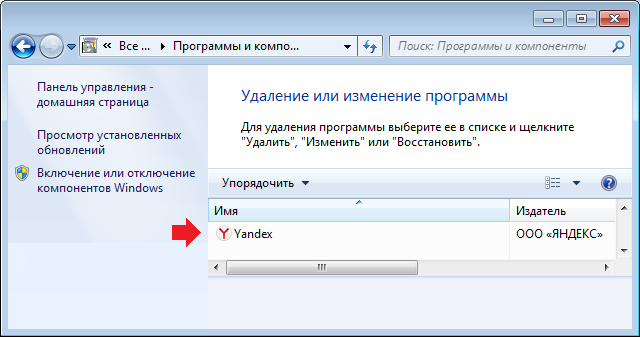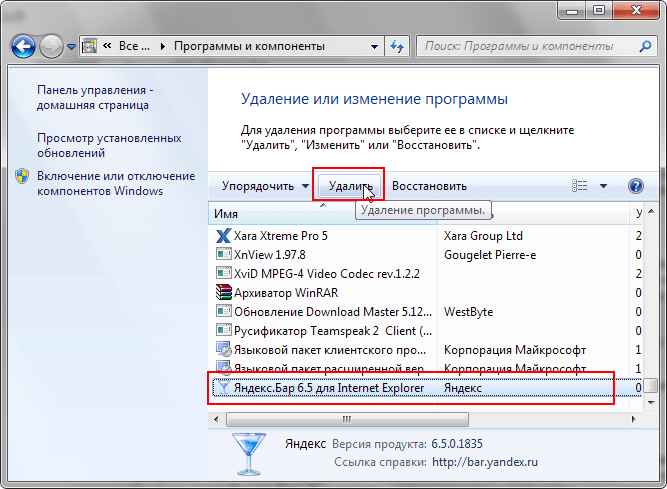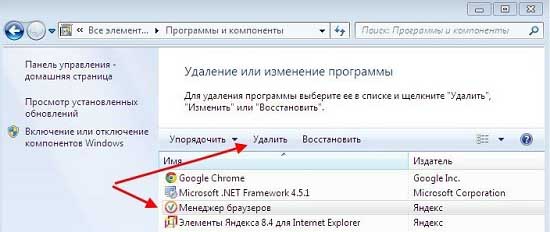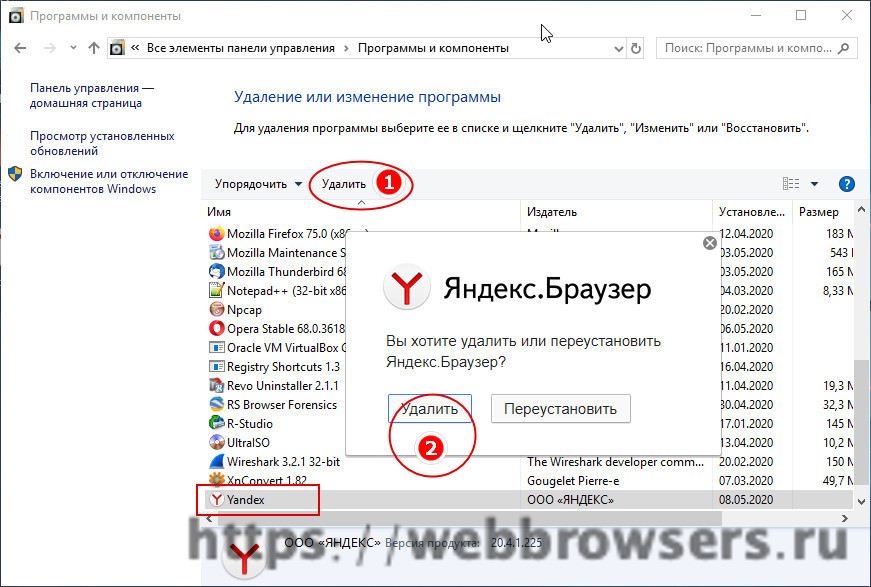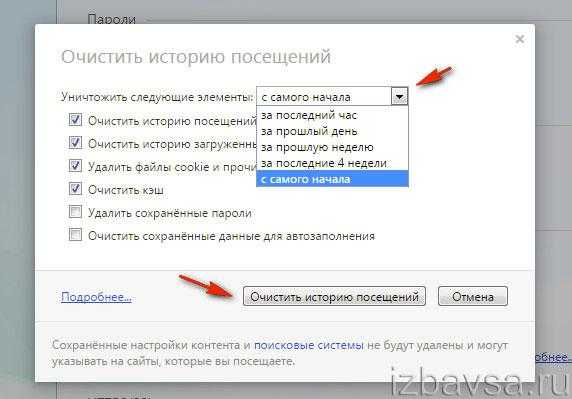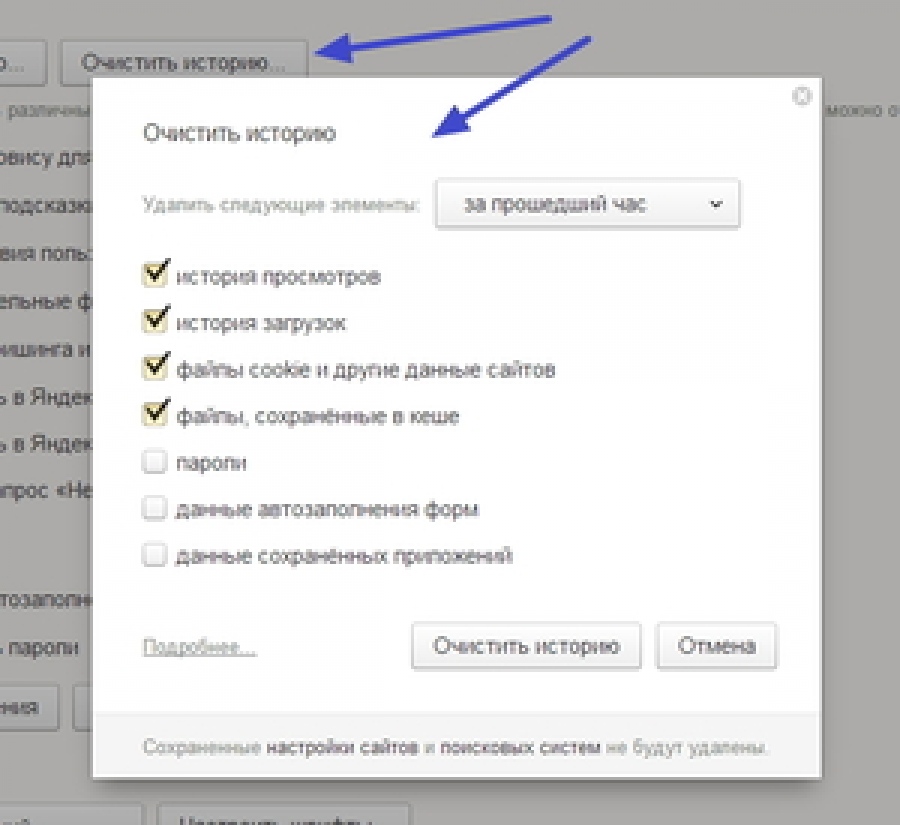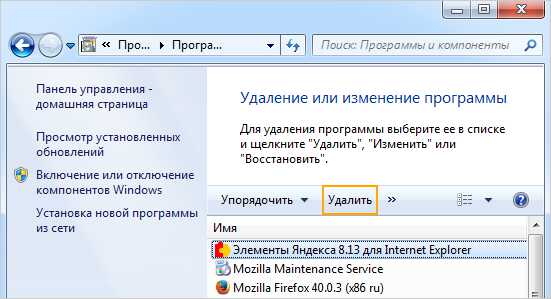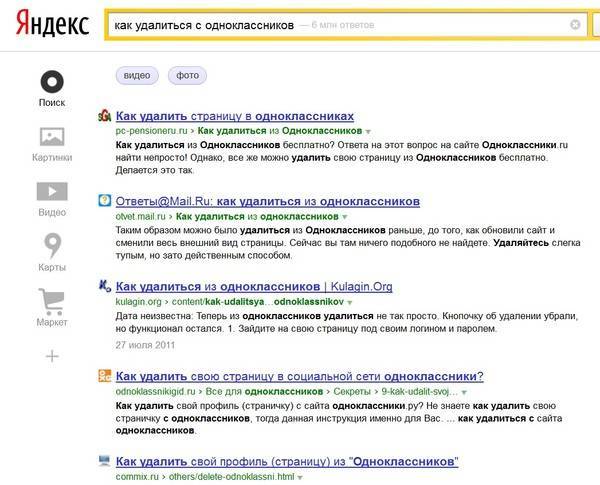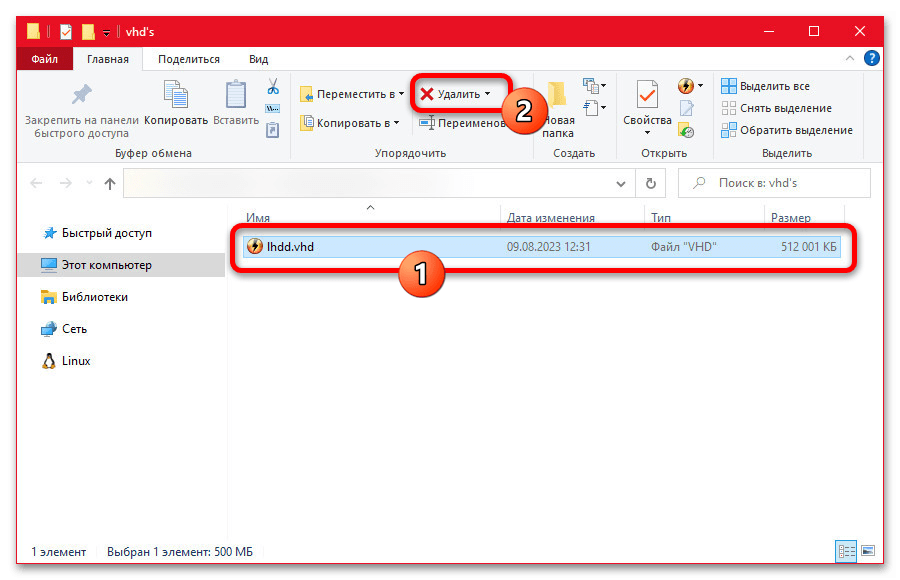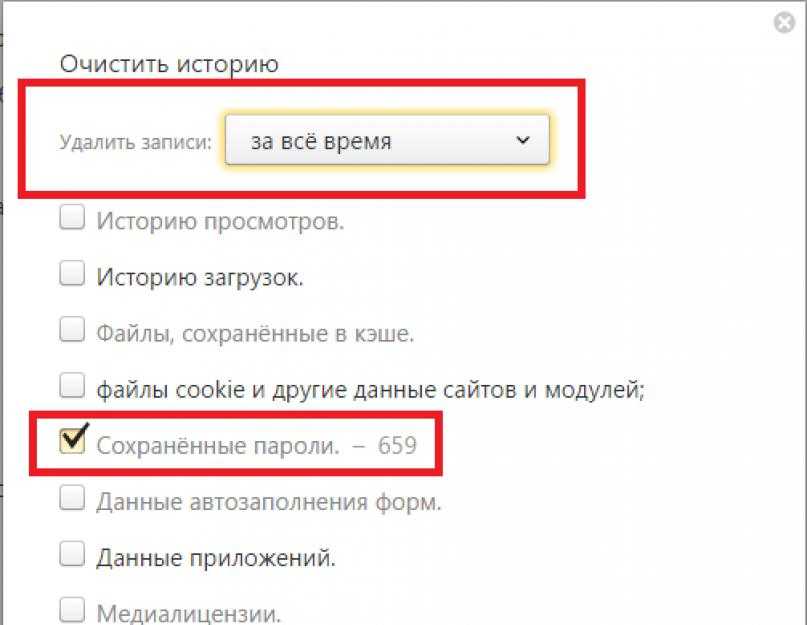Как правильно удалить все элементы Яндекс с ПК: пошаговое руководство
На этой странице вы найдете полезные советы и пошаговые инструкции по удалению элементов Яндекс с вашего компьютера. Следуйте нашим рекомендациям, чтобы полностью избавиться от ненужных программ и компонентов Яндекс.
Используйте Панель управления для удаления программ Яндекс. Откройте Панель управления, выберите Программы и компоненты, найдите программы Яндекс и удалите их.
Как Очистить или Удалить Историю Просмотров в Яндекс Браузере в 2023 году
Проверьте автозагрузку и отключите Яндекс. Откройте Диспетчер задач (Ctrl+Shift+Esc), перейдите на вкладку Автозагрузка и отключите все элементы Яндекс.
Как ПОЛНОСТЬЮ удалить браузер с компьютера (ЛЮБОЙ)
Очистите реестр. Используйте редактор реестра (regedit), чтобы удалить записи, связанные с Яндекс. Будьте осторожны и создайте резервную копию реестра перед изменениями.
Как удалить Яндекс Браузер с компьютера полностью
Удалите остаточные файлы. Проверьте папки Program Files и AppData на наличие папок Яндекс и удалите их.
Как удалить браузер яндекс
Используйте специальные утилиты для удаления. Программы такие как Revo Uninstaller помогут удалить Яндекс и очистить остаточные файлы.
Как очистить (удалить) историю в ac-ch.ruре (на компьютере)
Проверьте настройки браузеров. Откройте настройки ваших браузеров и удалите расширения Яндекс, а также измените поисковую систему по умолчанию.
Сканируйте компьютер на наличие вредоносных программ. Используйте антивирусное ПО для проверки на наличие потенциально нежелательных программ, связанных с Яндекс.
Очистите кеш и куки браузеров. Это поможет удалить оставшиеся следы Яндекс из вашего браузера.
Как удалить Алису с компьютера
Проверьте системный диск на наличие скрытых папок Яндекс. Используйте проводник и включите отображение скрытых файлов и папок для проверки.
Перезагрузите компьютер после завершения всех действий. Это поможет убедиться, что все изменения вступили в силу и Яндекс полностью удален.